Windows注册表
2.1注册表的作用
①用户可以通过注册表来检查系统配置和设置情况,从而实现计算机网络的远程管理;
②用户可以通过注册表对硬件设备、硬件设备的驱动程序、系统参数和应用程序进行跟个性化的配置;
③用户可以通过修改注册表中许多系统隐藏的参数来提高系统的性能或是对计算机进行个性化配置;
④注册表中保存的部分硬件数据支持高版本的Windows的即插即用的特性,在系统检测到新的硬件设备时,将相关数据信息保存到注册表中,避免了由于新设备的添加而造成与原有硬件设备之间的资源冲突。
2.2如何打开注册表
在Windows XP操作系统中,打开注册表的方法有两种:
①选择【开始】-【运行】菜单项,打开【运行】对话框,并在文本框中输入“regeit”命令。单击确定或回车,即可打开注册表编辑器窗口。
②通过命令提示符
选择【开始】-【运行】菜单项,打开【运行】对话框,并在文本框中输入“cmd”命令,单击确定或回车,打开【命令提示符】窗口,输入regedit,按enter键,即可打开。
打开的【注册表编辑器】窗口如下图所示:
2.3编辑注册表
①修改注册表键值
打开窗口后,根据实际需要选中修改的键值并右击,在弹出的快捷菜单中选择【修改】菜单项。
打开【编辑字符串】对话框,在其中对注册表数据的名臣和数值数据进行修改。
单击确定,即可进行修改。
②增加注册表项
单击注册表中根键前面的【+】按钮,展开需要增加注册表项的根键,或选中需要增加注册表的根键并右击,选择【新建】-【项】菜单项。

随即在打开的【注册表编辑器】窗口中的相应根键下创建一个默认名称的项。
选中新增加的项并右击,选择【重命名】菜单项,即可处于编辑状态,可输入为“本地”。
③删除注册表项
在【注册表编辑器】中选中需要删除的项并右击,选择【删除】选项,在打开的【确认删除】对话框中选择【是】按钮,即可删除。
2.4备份、还原注册表
①导出注册表
打开【注册表编辑器】窗口,选择【文件】-【导出】菜单项,打开【导出注册表文件】对话框,在【文件名】文本框输入文件名“注册表备份”,在导出范围区域中选择【全部】单选项。单击【保存】按钮,即可将本机系统的全部信息导出。
②还原注册表
双击备份的注册表文件(拓展名为.reg),在弹出的对话框里点击“是”,再点击确定即可。








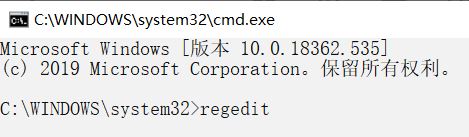



















 5865
5865











 被折叠的 条评论
为什么被折叠?
被折叠的 条评论
为什么被折叠?








